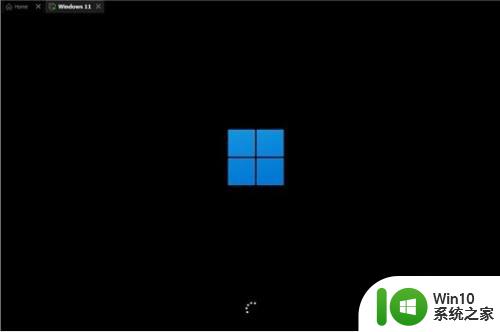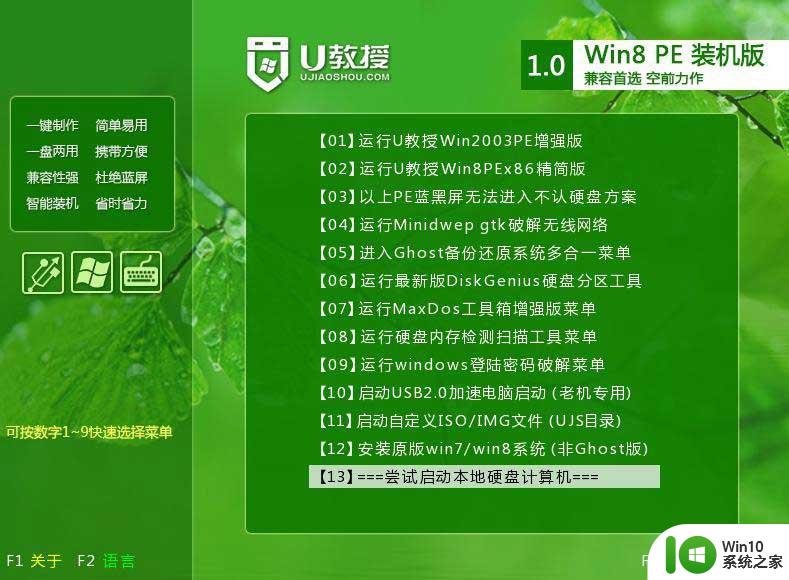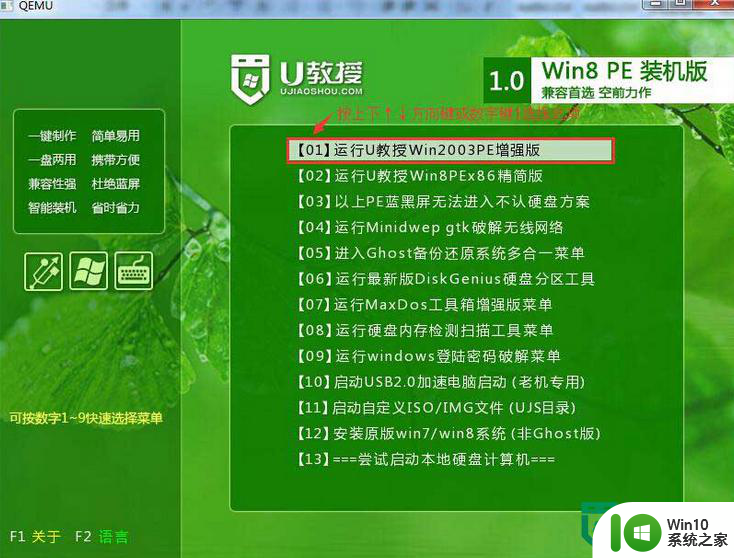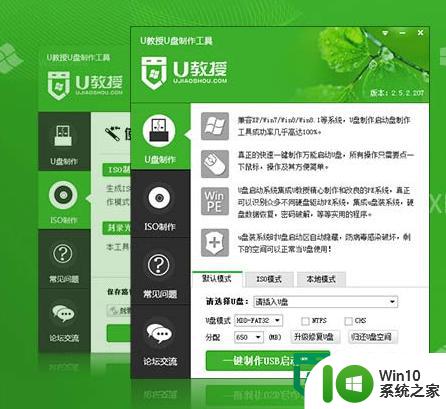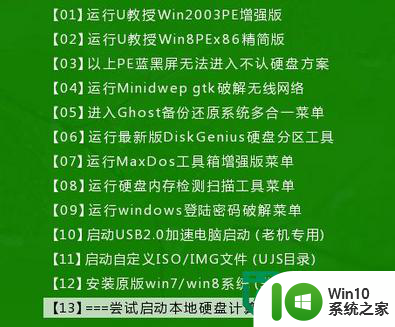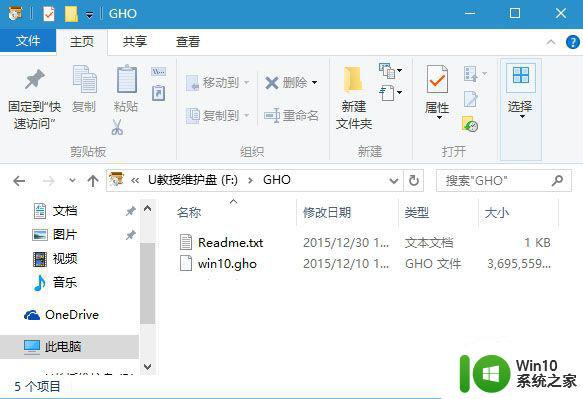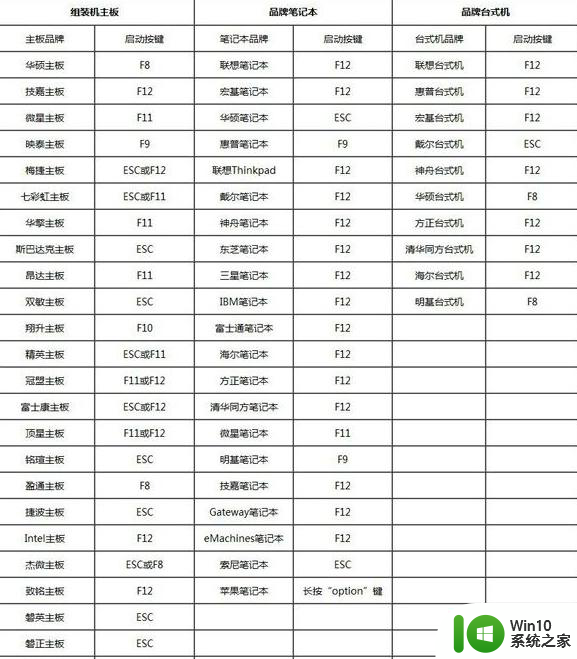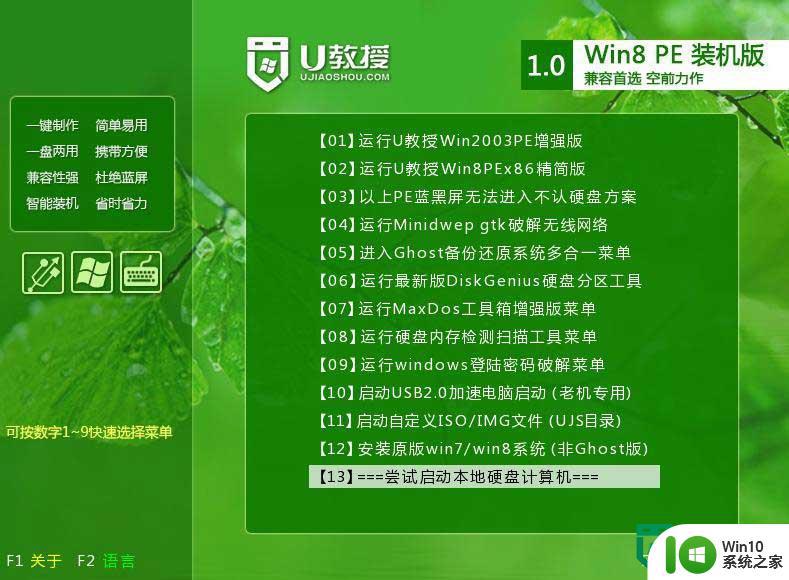u盘安装操作系统的方法 U盘安装Windows系统步骤详解
在现代科技发展迅猛的今天,电脑已经成为我们日常生活中不可或缺的工具,而在使用电脑的过程中,安装操作系统是至关重要的一步。传统的安装方式可能需要光盘,而如今我们也可以通过U盘来安装操作系统,省时省力操作简便。接下来我们将详细介绍U盘安装Windows系统的步骤,让您轻松掌握这一技能。
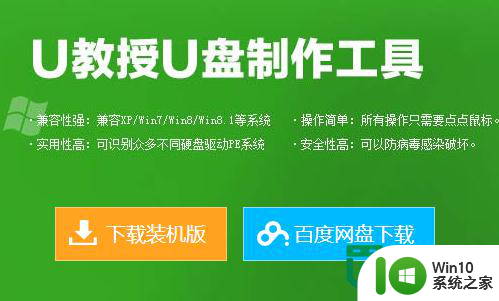
U盘安装Windows系统步骤详解:
win10系统之家u盘启动盘工具制作方法:
1、准备好金士顿U盘启动盘4G容量的一个,然后下载win10系统之家u盘启动盘制作工具;
2、然后右键点击u盘启动盘制作工具,选择【以管理员身份运行】;
3、然后将u盘启动盘制作工具安装到指定的位置,点击打开软件;
4、在软件界面选好u盘,以及启动的模式;
5、点击【一键制作USB启动盘】,再点击弹出的提示【是】;
6、等待数据写入,软件提示制作成功,然后点击【模拟启动】,出win10系统之家u盘启动主菜单界面表示制作成功。
U盘安装Windows系统步骤详解:
1、将电脑系统装到u盘启动盘内的GHO文件夹;
2、设置u盘启动项,键入到pe环境;
3、打开win10系统之家u盘启动盘制作工具,之后根据软件的提示完成系统的安装即可。
以上就是u盘安装操作系统的方法的全部内容,有遇到这种情况的用户可以按照小编的方法来进行解决,希望能够帮助到大家。